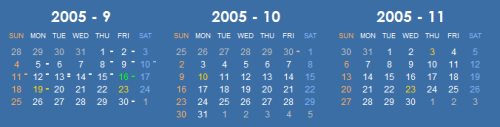・カレンダを開く
・カレンダ画面
・表示する月を変更する
・複数の月を表示させる
・ウィンドウを移動する
・予定を編集する
・連続した予定を追加する
・予定表を開く
・休日を設定する
・特別日を設定する
・スタイルを設定する
・カレンダを閉じる
カレンダを開く
カレンダ画面

予定の入力されている日にマウスカーソルを近づけるとその予定を見ることができます。
クリックするとその日の予定を編集できます。
連続した予定を入力するにはその期間をドラックします。
カレンダ画面の上で右クリックするとメニューが表示されます。
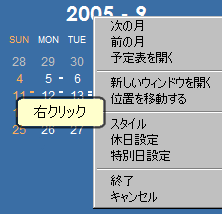
表示する月を変更する
前の月にするには画面左上にマウスカーソルを近づけます。矢印が表示されますのでそれをクリックします。
次の月にするには同様に画面右上にマウスカーソルを近づけます。
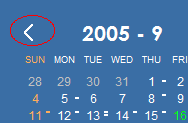
次の月にするには同様に画面右上にマウスカーソルを近づけます。
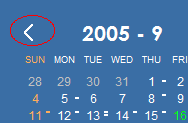
複数の月を表示させる
ウィンドウを移動する
1)ウィンドウの上にマウスカーソルを持っていきます。
2)Ctrlキーを押しながらウィンドウを目的の位置までドラッグします。
2)Ctrlキーを押しながらウィンドウを目的の位置までドラッグします。
”ドラッグ”とはマウスの左ボタンを押しながらマウスを移動させ目的の位置でボタンを離すことです。
予定を編集する
1)カレンダ画面で予定を編集したい日をクリックします。
2)「予定編集」画面が開きます。
3)予定を入力し「閉じる」ボタンをクリックします。
4)予定を入力した日にはマークが付きます。カーソルを近づけると見ることができます。
2)「予定編集」画面が開きます。
3)予定を入力し「閉じる」ボタンをクリックします。
4)予定を入力した日にはマークが付きます。カーソルを近づけると見ることができます。
連続した予定を追加する
1)カレンダ画面で予定を入れたい期間をドラッグします。
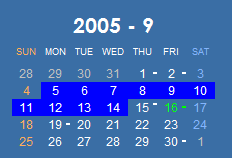
2)「連続予定」画面が開きます。
3)予定を入力し「追加」ボタンをクリックします。
4)予定を入力した日にはマークが付きます。カーソルを近づけると見ることができます。
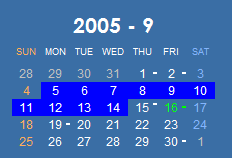
2)「連続予定」画面が開きます。
3)予定を入力し「追加」ボタンをクリックします。
4)予定を入力した日にはマークが付きます。カーソルを近づけると見ることができます。
カレンダ画面からは連続した予定の変更・削除はできません。「予定表」から行って下さい。
予定表を開く
休日を設定する
カレンダや予定表で使う休日を設定します。
1)カレンダ画面の上で右クリックしメニューから「休日設定」を選択します。
2)「休日登録」画面が開きます。
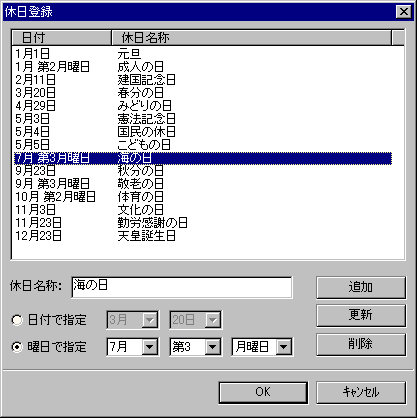
3)「OK」ボタンをクリックします。
4)休日はスタイル設定で設定した色で表示されます。
1)カレンダ画面の上で右クリックしメニューから「休日設定」を選択します。
2)「休日登録」画面が開きます。
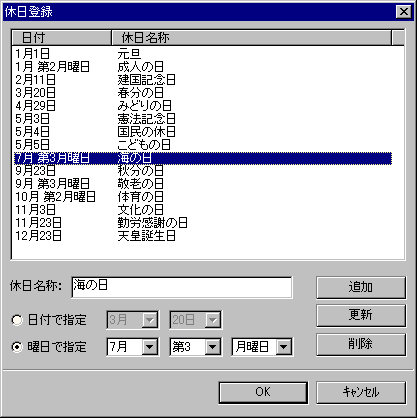
休日を追加する場合
休日名称を入力し日付を選択して「追加」ボタンをクリックします。休日を変更する場合
上のリストから変更したい休日を選択します。休日名称、日付を変更して「更新」ボタンをクリックします。休日を削除する場合
上のリストから削除したい休日を選択し「削除」ボタンをクリックします。3)「OK」ボタンをクリックします。
4)休日はスタイル設定で設定した色で表示されます。
※休日データはプログラム公開当時のものです。
春分の日など年によって変るものもありますので毎年、更新する必要があります。
春分の日など年によって変るものもありますので毎年、更新する必要があります。
特別日を設定する
カレンダや予定表で使う特別な日を設定します。
1)カレンダ画面の上で右クリックしメニューから「特別日設定」を選択します。
2)特別日設定画面が開きます。
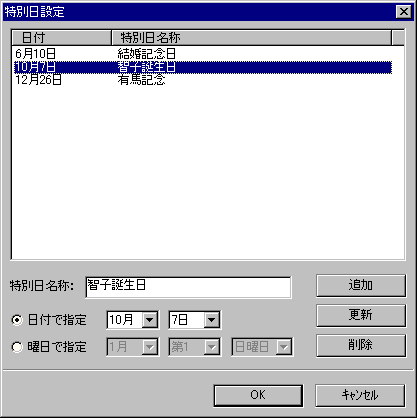
3)「OK」ボタンをクリックします。
4)特別日はスタイル設定で設定した色で表示されます。
1)カレンダ画面の上で右クリックしメニューから「特別日設定」を選択します。
2)特別日設定画面が開きます。
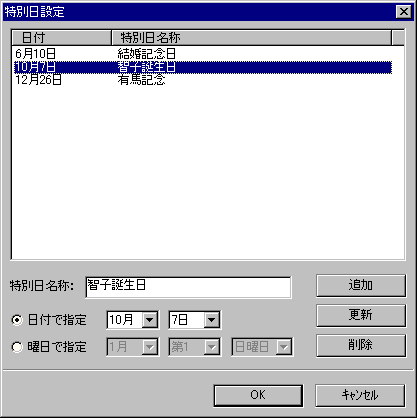
特別日を追加する場合
特別日名称を入力し日付を選択して「追加」ボタンをクリックします。特別日を変更する場合
上のリストから変更したい特別日を選択します。特別日名称、日付を変更して「更新」ボタンをクリックします。特別日を削除する場合
上のリストから削除したい特別日を選択し「削除」ボタンをクリックします。3)「OK」ボタンをクリックします。
4)特別日はスタイル設定で設定した色で表示されます。
スタイルを設定する
カレンダウィンドウをお好みのスタイルにカスタマイズすることができます。
1)カレンダ画面の上で右クリックしメニューから「スタイル」を選択します。
2)「スタイル」画面が開きます。
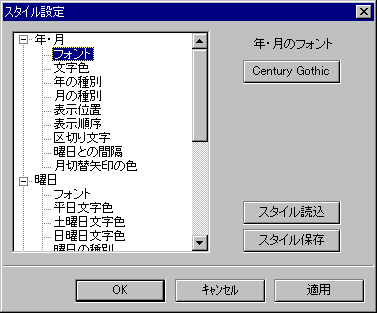
3)左側のリストから変更する項目を選択します。
4)右側に現在の設定が表示されます。
5)設定を変更します。
6)各ボタンを操作します
1)カレンダ画面の上で右クリックしメニューから「スタイル」を選択します。
2)「スタイル」画面が開きます。
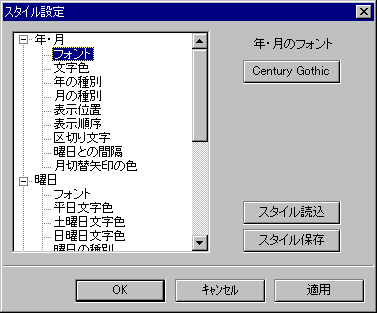
3)左側のリストから変更する項目を選択します。
4)右側に現在の設定が表示されます。
5)設定を変更します。
6)各ボタンを操作します
| 「OK」 | :スタイルを適用し画面を閉じます。 |
| 「キャンセル」 | :スタイルを開く前の状態にして画面を閉じます。 |
| 「適用」 | :現在の設定を適用し画面に反映します。 |
| 「スタイル読込」 | :過去に保存したスタイルをファイルから読込みます。 |
| 「スタイル保存」 | :現在のスタイルをファイルに保存します。 |
カレンダを閉じる
1)カレンダ画面の上で右クリックしメニューから「終了」を選択します。行先デカを再起動すると再度、カレンダが表示されます。
カレンダを使わないようにするにはオプション設定で「カレンダを使う」のチェックを外して下さい。
カレンダを使わないようにするにはオプション設定で「カレンダを使う」のチェックを外して下さい。